Maison >Les sujets >word >Comment changer la couleur de fond d'un document Word
Comment changer la couleur de fond d'un document Word
- 醉折花枝作酒筹original
- 2021-04-25 15:00:0528699parcourir
Comment changer la couleur d'arrière-plan d'un document Word : Ouvrez d'abord le document Word, sélectionnez l'option « Mise en page » dans la barre de menu supérieure, puis sélectionnez « Couleur de la page » dans l'option « Mise en page » ; enfin, sélectionnez la norme selon vos besoins. Juste la couleur.

L'environnement d'exploitation de ce tutoriel : système Windows 7, Microsoft Office word version 2007, ordinateur Dell G3.
Créez d’abord un nouveau document Word, puis ouvrez-le. À l’heure actuelle, dans des circonstances normales, la couleur d’arrière-plan du mot est le blanc.
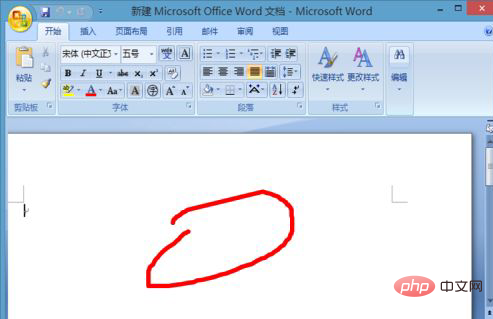
Normalement, nous n'avons pas besoin de changer la couleur de la plaque de base. Quand nous devons changer la couleur de la plaque de base. Nous devons sélectionner l’option Mise en page dans la barre de menu.
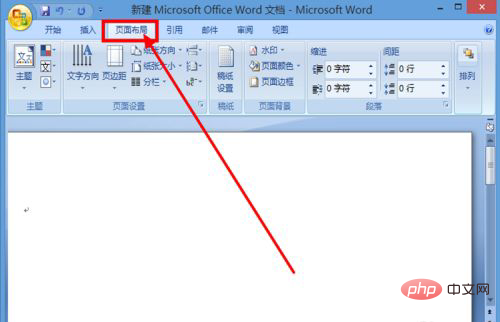
Dans les options de mise en page, on peut voir qu'il existe une option fonctionnelle comme la couleur de la page.
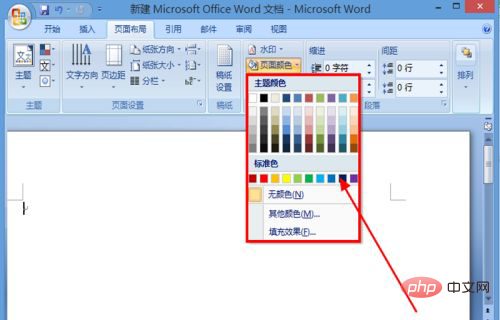
Si la couleur que nous choisissons est le rouge, sélectionnez le rouge parmi les couleurs standards. De cette façon, la couleur de la plaque inférieure du mot devient rouge
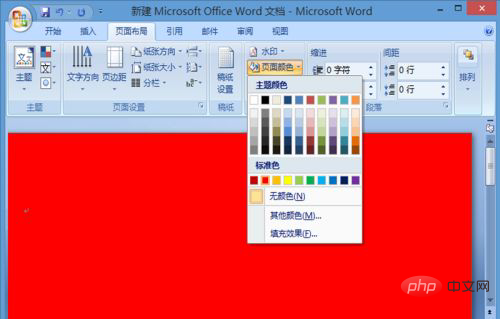
Ce qui précède sont les choix de couleurs standard. Lorsque nous devons utiliser des couleurs non standard, nous pouvons choisir. l'effet de remplissage à partir de la couleur de la page. Vous pouvez choisir parmi une variété de motifs, d'images et de textures.

Tutoriel recommandé : "Tutoriel Word"
Ce qui précède est le contenu détaillé de. pour plus d'informations, suivez d'autres articles connexes sur le site Web de PHP en chinois!
Articles Liés
Voir plus- Le moyen le plus simple de saisir manuellement le numéro de page et de passer à la page suivante dans WordPress
- Comment convertir du HTML au format de document Word
- Comment convertir un fichier xdf en document Word
- Que dois-je faire si l'onglet de révision des mots est manquant ?
- Comment ajouter une colonne au tableau de mots

